Installazione di Adonis.js su Ubuntu 14
Introduzione Adonis.js è un framework MVC per NodeJs che consente di scrivere webapp con meno codice. Prende in prestito concetti da altri solidi framework come
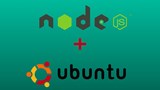
Installa e gestisci facilmente qualsiasi versione di Node.JS utilizzando Node Version Manager (NVM). NVM è simile a RVM di Ruby, che consente di installare e passare da una versione all'altra di Node.JS e NPM utilizzando la riga di comando.
Assicurati di aggiornare la tua casella Ubuntu con gli ultimi pacchetti eseguendo questi comandi:
apt-get && apt-get upgrade
Installa NVM eseguendo questo comando:
curl https://raw.githubusercontent.com/creationix/nvm/v0.24.0/install.sh | bash
Questo scaricherà l'ultimo script di installazione per NVM tramite curl ed eseguirà. Questo di solito richiede solo pochi secondi. Una volta che NVM ha scaricato e terminato l'installazione, ti chiederà di chiudere e riaprire il terminale. Questo non sarà necessario, esegui semplicemente:
source /root/.bashrc
Assicurarsi che NVM sia installato correttamente eseguendo il comando seguente. Questo produrrà le istruzioni d'uso per NVM.
nvm
Alla stesura di questo articolo, l'ultima versione principale di Node.JS è la versione 0.12.x. Useremo questa versione come esempio. Installa la versione 0.12.
nvm install 0.12
È possibile sostituire 0.12 con qualsiasi versione del nodo disponibile (0.10, 0.11.2, ecc.). NVM scaricherà una versione binaria predefinita di Node.JS e la installerà. Questo dovrebbe richiedere solo pochi secondi. Una volta completata l'installazione, NVM produrrà la versione installata, come ad esempio:
Now using node v0.12.0
Testa l'installazione del tuo nodo. Questo comando genererà la versione del nodo che è stato installato.
node -v
Per garantire che la stessa versione del nodo venga utilizzata al successivo accesso tramite ssh, è possibile impostare una versione del nodo "predefinita" eseguendo:
nvm alias default 0.12
Ciò garantirà che la versione 0.12 del nodo sia sempre utilizzata durante l'accesso al server.
Utilizzando NVM, è possibile installare più versioni del nodo. Una volta installata una versione diversa, ad esempio 0.10, è possibile passare a quella versione del nodo eseguendo:
nvm use 0.10
Si noti che quando si passa da una versione all'altra del nodo, anche la versione npm associata e tutti i pacchetti npm globali verranno modificati. Potrebbe essere necessario reinstallare i pacchetti npm globali quando si passa a una versione installata di recente.
Introduzione Adonis.js è un framework MVC per NodeJs che consente di scrivere webapp con meno codice. Prende in prestito concetti da altri solidi framework come
PM2 è un gestore di processi Node molto popolare che semplifica lesecuzione delle applicazioni NodeJS. PM2 semplifica il riavvio delle app, il riavvio automatico di crashe
In questo tutorial, imparerai come impostare unAPI RESTful completa, che servirà le richieste HTTP utilizzando Node.js ed Express mentre esegui il reverse proxy con
Questo articolo mostra come distribuire lapplicazione Node in un contenitore Docker. Nota: in questa esercitazione si presuppone che Docker sia installato e letto
Introduzione Strapi è un framework di gestione dei contenuti NodeJS open source dedicato alla creazione di applicazioni API pronte per la produzione sicure e scalabili
Alimentato dal motore Chrome V8, Node.js è un linguaggio popolare utilizzato per creare applicazioni rapidamente scalabili. Ha già realizzato numerosi progetti tra cui
Distribuzione di Unikernels Javascript su Vultr Unikernels sono sistemi operativi a singola applicazione. A differenza dei sistemi operativi generici come Linux, unikernel
Ruby on Rails (RoR) è un framework scritto nel linguaggio di programmazione Ruby che consente di utilizzare Ruby in combinazione con HTML, CSS e programmi simili
Hapi.js è un framework Node.js ricco, robusto e potente progettato per la creazione di applicazioni Web nellecosistema Node.js. Il suo design semplice lo rende
Nuxt.js: Universal Framework Nuxt.js è un framework JavaScript progettato per creare rapidamente applicazioni universali Vue.js. È notoriamente famoso
Usi un sistema diverso? Ghost è una piattaforma di blog open source che sta guadagnando popolarità tra gli sviluppatori e gli utenti ordinari dalla sua versione del 2013. io
Installa strumenti di costruzione Saranno necessari diversi strumenti. Eseguire il comando seguente: apt-get install make g ++ libssl-dev git Scarica sorgente Node.js It i
Usi un sistema diverso? Introduzione Sails.js è un framework MVC per Node.js, simile a Ruby on Rails. Fa per lo sviluppo di moderne applicazioni ver
In questo tutorial impareremo come impostare unapplicazione web Koa.js per la produzione, utilizzando Node.js. Collegheremo anche un dominio di esempio, con
Ghost è una piattaforma di blogging gratuita e open source scritta in node.js, completamente personalizzabile e dedicata alla pubblicazione. Preparare il server: Aggiornamento
In questo tutorial, installeremo un web server Express.js di base, utilizzando Node.js, un runtime Javascript basato sul motore Chromes V8, sul nostro Vultr VP
Questo articolo ti guiderà attraverso la distribuzione della tua app Meteor su un VPS Vultr con Ubuntu 14.04. Potrebbe anche funzionare su altre distribuzioni Linux (provare a
NodeBB è un software per forum moderno, open source e basato su NodeJS. Con in mente i clienti, NodeBB offre ai proprietari di comunità potenti funzionalità e facilità duso t
GruntJS è un task runner JavaScript scritto su NodeJS. Può essere utilizzato per automatizzare attività ripetitive per la tua applicazione come minificazione, compilazione
Introduzione Che cosè Node.js? Node.js è sia open source che gratuito e viene utilizzato per vari scopi. Per citarne alcuni, Node.js è molto efficiente per
Gli attacchi ransomware sono in aumento, ma l'intelligenza artificiale può aiutare ad affrontare l'ultimo virus informatico? L'intelligenza artificiale è la risposta? Leggi qui sai è AI boone o bane
ReactOS, un sistema operativo open source e gratuito è qui con l'ultima versione. Può essere sufficiente alle esigenze degli utenti Windows moderni e abbattere Microsoft? Scopriamo di più su questo vecchio stile, ma un'esperienza del sistema operativo più recente.
Whatsapp ha finalmente lanciato l'app desktop per utenti Mac e Windows. Ora puoi accedere facilmente a Whatsapp da Windows o Mac. Disponibile per Windows 8+ e Mac OS 10.9+
Leggi questo per sapere come l'intelligenza artificiale sta diventando popolare tra le aziende di piccole dimensioni e come sta aumentando le probabilità di farle crescere e dare un vantaggio ai loro concorrenti.
Recentemente Apple ha rilasciato macOS Catalina 10.15.4 un aggiornamento supplementare per risolvere i problemi, ma sembra che l'aggiornamento stia causando più problemi che portano al bricking delle macchine mac. Leggi questo articolo per saperne di più
13 strumenti commerciali per l'estrazione dei dati dai Big Data
Il nostro computer memorizza tutti i dati in un modo organizzato noto come file system di journaling. È un metodo efficiente che consente al computer di cercare e visualizzare i file non appena si preme search.https://wethegeek.com/?p=94116&preview=true
Man mano che la scienza si evolve a un ritmo rapido, assumendo gran parte dei nostri sforzi, aumentano anche i rischi di sottoporci a una singolarità inspiegabile. Leggi, cosa potrebbe significare per noi la singolarità.
Uno sguardo a 26 tecniche di analisi dei Big Data: Parte 1
L'intelligenza artificiale nell'assistenza sanitaria ha compiuto grandi passi avanti negli ultimi decenni. Pertanto, il futuro dell'IA in sanità continua a crescere giorno dopo giorno.











